Maison >Tutoriel logiciel >Logiciel >Maîtrisez comment utiliser de longues captures d'écran dans le navigateur Edge
Maîtrisez comment utiliser de longues captures d'écran dans le navigateur Edge
- WBOYWBOYWBOYWBOYWBOYWBOYWBOYWBOYWBOYWBOYWBOYWBOYWBavant
- 2024-01-15 14:33:203795parcourir
Le navigateur Edge offre la fonction de prendre de longues captures d'écran et des captures d'écran pleine page. Alors, comment utiliser de longues captures d'écran dans le navigateur Edge ? Pour cette raison, l'éditeur vous proposera un tutoriel sur l'utilisation de longues captures d'écran du navigateur Edge. Les amis qui en ont besoin peuvent y jeter un œil.
Entrez dans le logiciel, double-cliquez pour ouvrir la page Web, cliquez sur le bouton à trois points dans le coin supérieur droit et sélectionnez « Capture de page Web ».
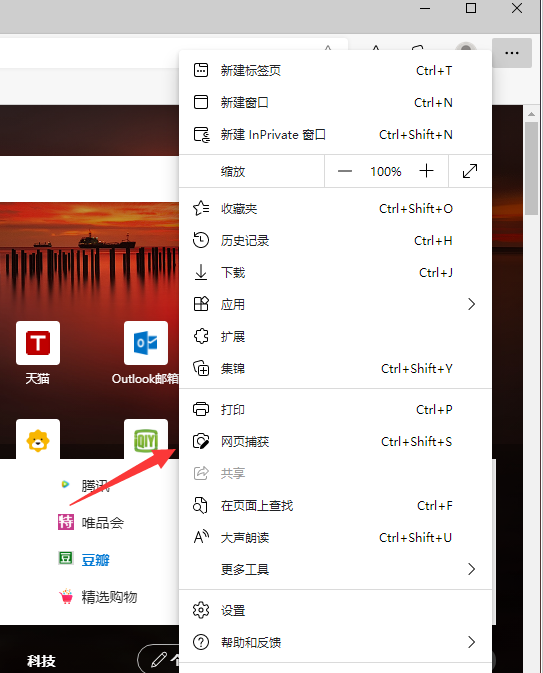
2. Dans l'outil de capture qui apparaît ci-dessus, cliquez sur l'option "Capturer la zone".
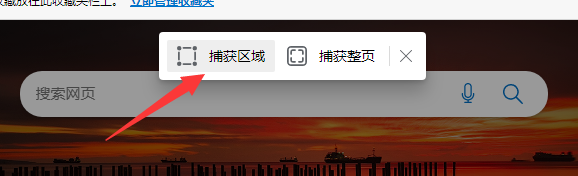
3. Appuyez et maintenez le bouton gauche de la souris, sélectionnez une zone, faites défiler la souris et faites défiler vers le bas pour prendre une longue capture d'écran.
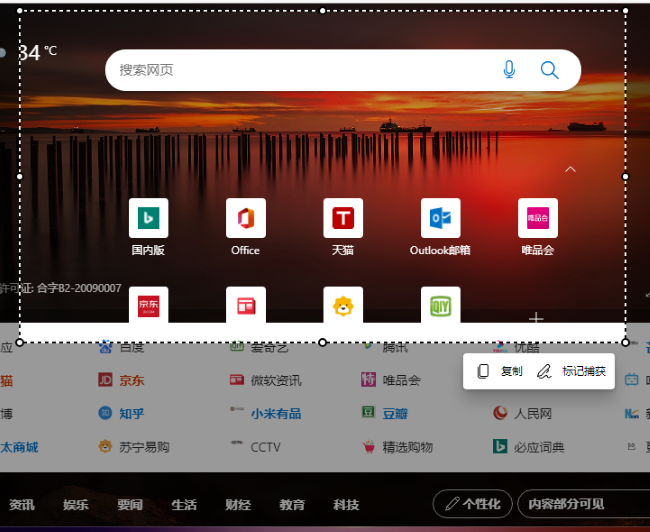
4. Une fois la longue capture d'écran terminée, cliquez sur le bouton « Marquer la capture » ci-dessous, et dans l'interface contextuelle, cliquez sur le bouton « Enregistrer » ci-dessus.
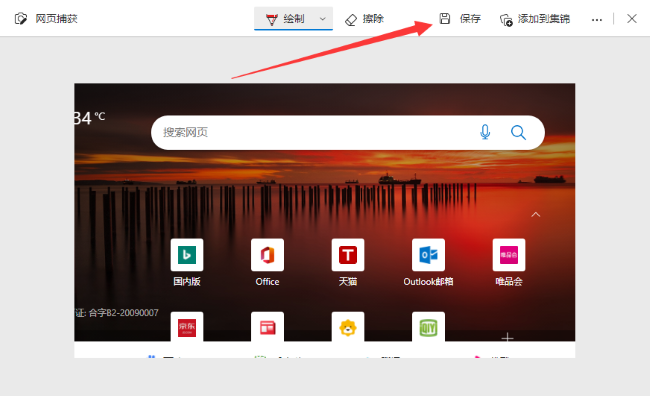
Ce qui précède est le contenu détaillé de. pour plus d'informations, suivez d'autres articles connexes sur le site Web de PHP en chinois!
Articles Liés
Voir plus- Que dois-je faire si aucun son ne sort du microphone du casque piloté par Logitech ?
- Comment changer la langue dans Google
- Comment 360 Security Guard affiche-t-il les prévisions météo ? Comment 360 Security Guard affiche-t-il les prévisions météo ?
- L'ordinateur peut-il être éteint une fois le simulateur d'éclair raccroché ?_L'ordinateur ne peut pas être éteint une fois le simulateur d'éclair raccroché
- Comment activer les pinceaux dans l'écran Quickcast Tutoriel sur la façon d'activer les pinceaux dans l'écran Quickcast

